Функции на Windows 10 a най-използваният раздел от приложения в менюто 'Старт', подобно на предишните версии на Windows, стигащо до Windows XP. Операционната система проследява приложенията, които стартирате, за да изгради списъка с най-използваните приложения в менюто 'Старт' и при търсене. Ето как можете да управлявате тази полезна функция.
Реклама
Преди да продължите, моля, вижте следната статия:
Коригирайте Показване на най-използваните приложения е сиво в Windows 10
Там можете да научите за проблеми, които можете да получите, когато проследяването на приложения е деактивирано.
За да активирате или деактивирате проследяването на стартиране на приложения в Windows 10 , можете да направите следното.
- Отворете Настройки .
- Отидете на Поверителност - Общи (страницата по подразбиране в този раздел).
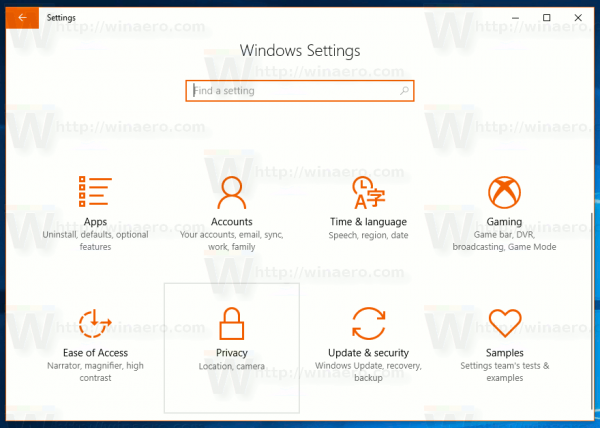
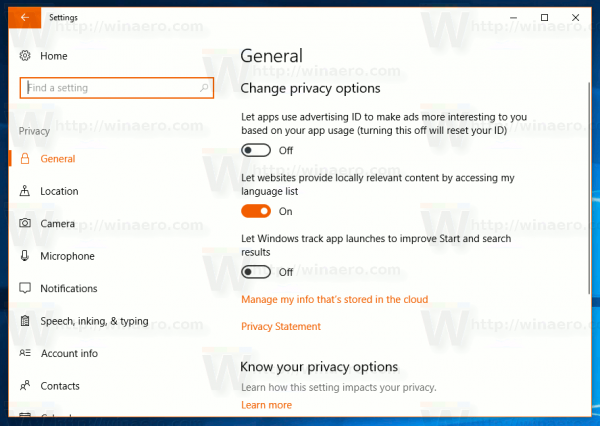
- Отдясно потърсете опциятаОставете Windows да проследява стартирането на приложения, за да подобри резултатите от Start и search.
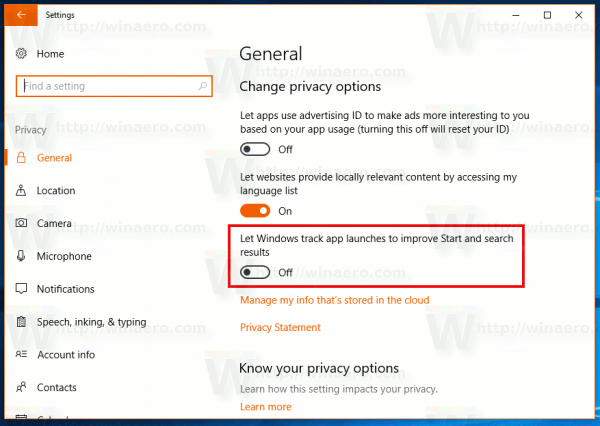
- Деактивирайте опцията, за да подобрите поверителността си и да попречите на Windows 10 да проследява приложенията, които стартирате.
- Активирайте функцията, за да получите функционалността на най-използваните приложения и да подобрите резултатите от търсенето си в Cortana и Settings. Изберете състоянието на функцията, която отговаря на вашите нужди.
Като алтернатива можете да управлявате опциятаОставете Windows да проследява стартирането на приложения, за да подобри резултатите от Start и searchс настройка на системния регистър. Ето как може да се направи.
Отвори Приложение за редактор на системния регистър и отидете на ключът
HKEY_CURRENT_USER SOFTWARE Microsoft Windows CurrentVersion Explorer Advanced
Тук създайте нова 32-битова DWORD стойност и я наименувайте Start_TrackProgs . Задайте данните за стойността му на 1, за да активирате функцията за проследяване на приложението, в противен случай го задайте на 0. Ако вече имате тази стойност, просто я модифицирайте.
![]()
как да изпратите обаждане до гласова поща
Забележка: Дори и да сте с 64-битова версия на Windows , все още трябва да създадете 32-битова стойност на DWORD.
Излезте от вашия Windows 10 акаунт, за да приложите промените, направени от тази настройка. Като алтернатива можете просто рестартирайте черупката на Explorer в Windows 10 .









